Androidスマホの指紋認証の精度を高める方法です。

Android、iPhone問わずスマホのロックを解除する時の定番となってきている「指紋認証」
以前のスマホだと物理的なボタンで指紋認証してロック解除というのが当たり前でしたが、最近は画面内に埋め込まれた光学式を採用している機種も多数あります。
長らく顔認証でロックを解除するAndroidスマホを使っていたのですが、Pixel 6 Proに機種変更してから指紋認証に戻りました。
が、このPixel 6 Proの指紋認証の精度がイマイチ…
ということで同じ端末に同じ指を複数登録して指紋認証の精度を上げる、という設定を行ってみました。
これが正解でPixel 6 Proの指紋認証の精度が確実に上がり、ロック解除時のストレスが減りました!
この記事では、Androidスマホに同じ指の指紋を複数登録することで指紋認証の精度をアップさせる方法を紹介します。
ちなみにTouch ID採用のiPhoneでも同じような設定ができます。
関連記事:【iPhone・iPad】Touch IDの感度/精度を上げる方法
【Android】指紋認証の精度を上げる方法
同じ指の指紋を複数登録することで感度アップ!
Pixel 6 Proのロック解除時のストレスがグッと減って快適になった!
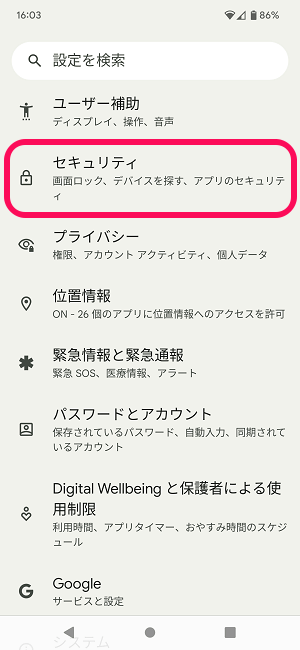
Androidの設定を開きます。
「セキュリティ」をタップします。
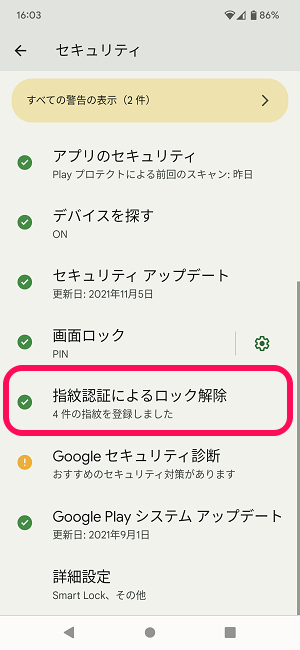
セキュリティ設定の画面が表示されます。
「指紋認証によるロック解除」をタップします。
※利用しているAndroidスマホによってこの部分の名称は異なります。
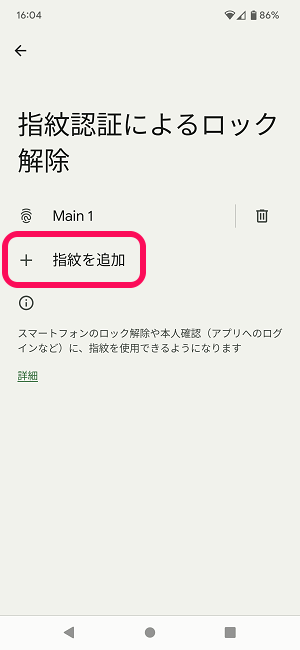
パスコードロックを解除すると登録済の指紋一覧が表示されます。
←はPixel 6 Proの初期セットアップ時に右手の親指を登録しただけで1つの指紋しか登録されていない状態です。
「+指紋を追加」をタップします。
すでに登録済と同じ指の指紋を追加登録
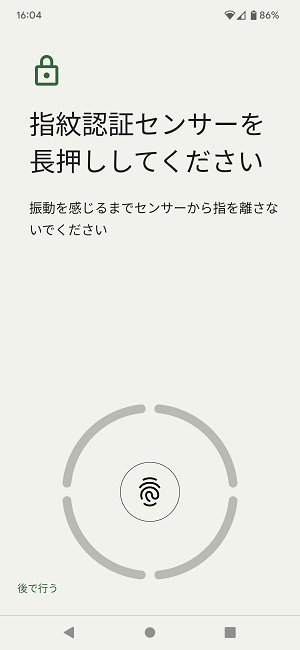
すでに登録されている指と同じ指の指紋を追加で登録します。
自分もそうですが、右利きの人は、右手の親指を登録している人が多いと思います。
その場合は、ここで再度右手の親指の指紋を追加登録します。
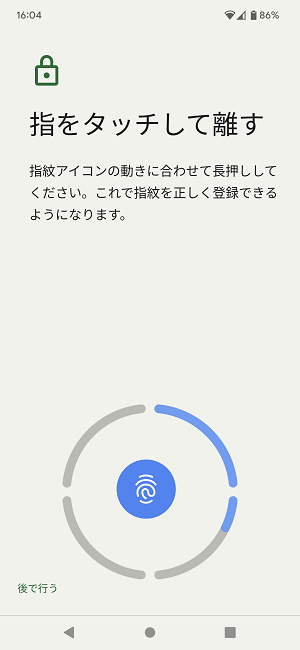
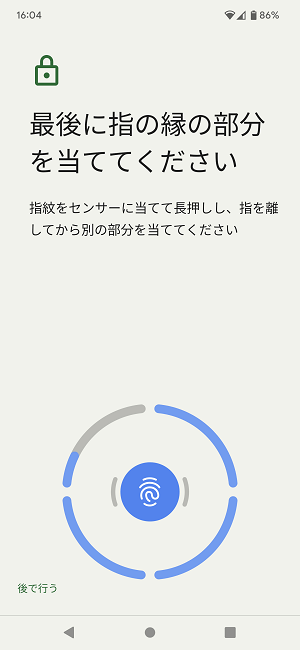
画面の指示に従って指紋を登録していきます。
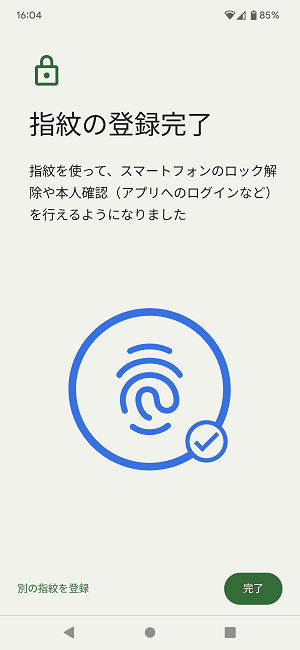
同じ指の指紋の追加登録完了です。
この状態で一度Androidスマホをロック⇒指紋認証を試します。
精度が上がった!と感じることができれば大成功です。
自分はPixel 6 Proの指紋認証の精度が体感できるほどアップしたと感じました。
ついでに。登録済の指紋に名前をつけておくと管理がラクチン
登録した指紋を消去する場合、どの登録がどの指かがすぐにわかって便利
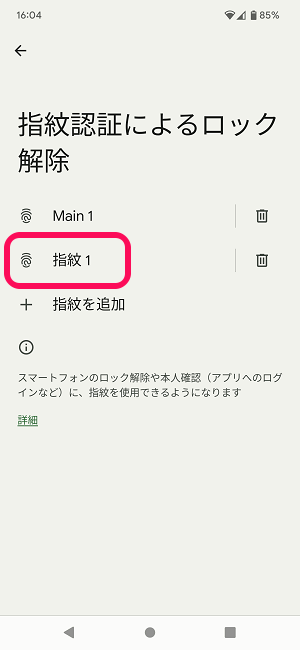
やらなくてもOKですが、登録済の指紋にわかりやすいように名前をつけておくことをオススメします。
これを行っておけば、登録済の指紋を削除する場合にどの指のものなのか?が一発でわかるようになります。
名前を変更したい指紋をタップします。
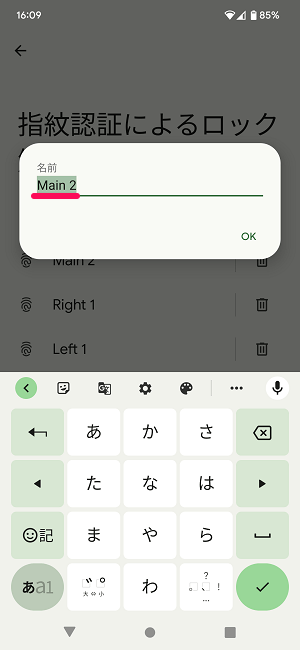
こんな感じで任意の名前を入力します。
今回はMainという名称に変更してみましたが「親指1」「親指2」「人差し指」とかの方が分かりやすいと思います。
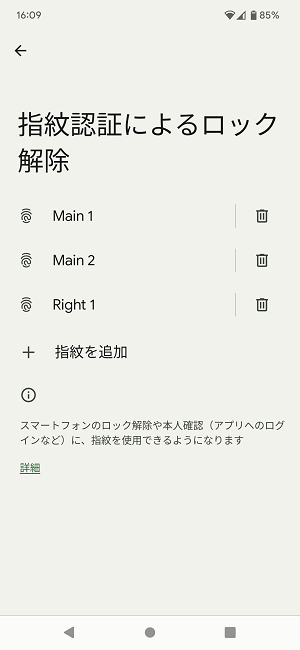
こんな感じで指紋を管理しておくと削除する時もわかりやすくて便利です。
利用しているAndroidスマホによっては確実に指紋認証の精度がアップする同じ指の指紋の追加登録
ロック解除時になかなか指紋認証で解除できない人はやってみて
Pixel 6 Proは精度アップを感じられた!
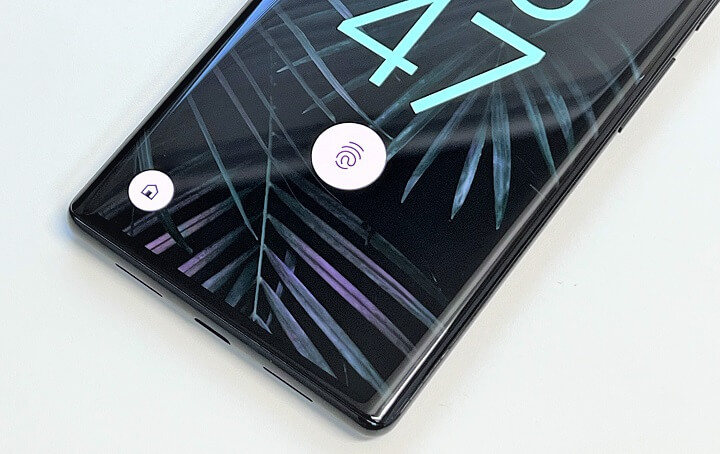
こんな感じで指紋認証でロックを解除するAndroidスマホは、同じ指の指紋を複数登録しておくことで指紋認証の精度がアップします。
もちろん機種によって効果は異なると思いますし、場合によっては同じ指が登録できないスマホもあるかもしれません。
ただ自分の環境でPixel 6 Proの指紋認証の精度は体感レベルでアップしました。
同じようにAndroidスマホのロック解除がなかなか指紋でできない…という人は一度↑の手順を試してみてください。
